Pagina Iniziale > Eseguire la stampa > Stampare dal computer (Windows) > Stampare un documento (Windows)
Stampare un documento (Windows)
Quando si modificano le impostazioni di stampa dell’applicazione, le modifiche vengono applicate solo ai documenti stampati con tale applicazione.
- La stampa fronte-retro potrebbe essere quella predefinita, a seconda del modello. Per la stampa su 1 lato, disattivare le impostazioni della stampa fronte-retro nel driver della stampante.
- Per modificare le impostazioni di stampa per tutte le applicazioni Windows, occorre configurare le proprietà del driver di stampa.
Ulteriori informazioni

 Informazioni correlate:Modificare le impostazioni di stampa predefinite (Windows)
Informazioni correlate:Modificare le impostazioni di stampa predefinite (Windows)
- Selezionare il comando di stampa nell’applicazione.
- Selezionare il nome del modello in uso, quindi fare clic sul pulsante relativo alle proprietà o alle preferenze della stampante.Viene visualizzata la finestra del driver stampante.
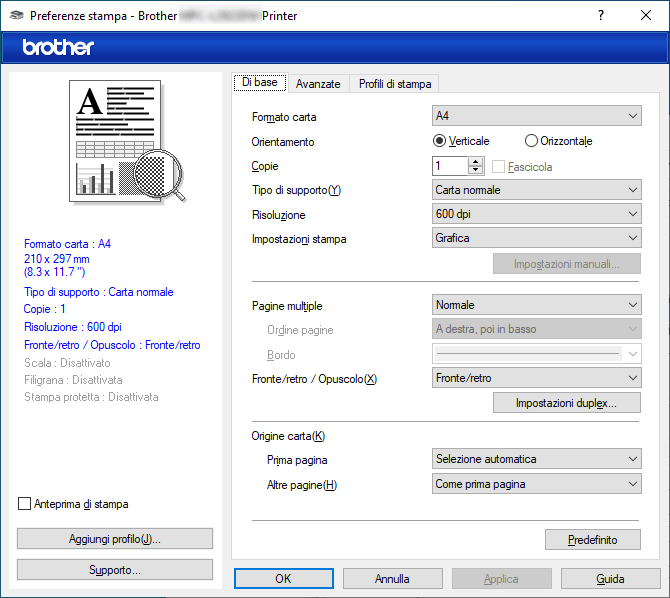
- Assicurarsi di aver caricato la carta con le dimensioni corrette nel vassoio carta.
- Fare clic sull’elenco a discesa Formato carta, quindi selezionare il formato carta desiderato.
- Nel campo Orientamento, selezionare l’opzione Verticale o Orizzontale per impostare l’orientamento della stampa.

Se l'applicazione contiene un'impostazione simile, si consiglia di impostare l'orientamento utilizzando l'applicazione.
- Digitare il numero di copie desiderate (da 1 a 999) nel campo Copie.
- Fare clic sull’elenco a discesa Tipo di supporto e selezionare il tipo di carta in uso.
- Per stampare più pagine su un singolo foglio di carta o per stampare una pagina di un documento su più fogli, fare clic sull’elenco a discesa Pagine multiple, quindi selezionare le opzioni desiderate.
- Fare clic sull’elenco a discesa Fronte/retro / Opuscolo, quindi selezionare l’opzione desiderata.
- Se necessario, modificare le altre impostazioni della stampante.
- Fare clic su OK.
- Portare a termine l’operazione di stampa.
Questa pagina è stata utile?



